 2021-03-07 13:24:17
2021-03-07 13:24:17
 在手机上看
在手机上看
扫描二维码手机打开
现在的视频编辑软件都十分强大,功能齐全,可以达成用户需要的很多效果,那么,剪映如何添加多重特效?听起来是不是感觉很复杂,不要紧,小编在整理了一些相关的资讯以后专门准备了本期的攻略,正好可以为你们解决相关的疑惑哦!感兴趣的可以看看,还能够和好友一起分享呢!

1.1、将素材导入剪映的工程文件夹中,选择想要加特效的位置。
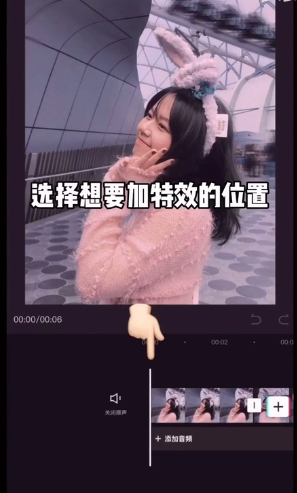
2.1、点击特效,在众多的种类中选择自己喜欢的特效,然后再叠加另一个特效图层就可以了。
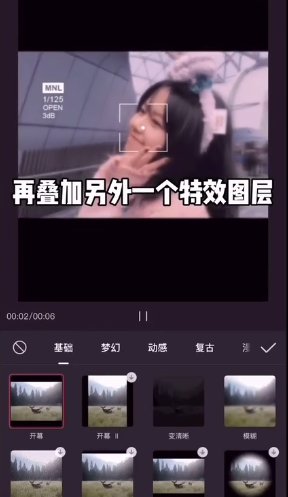
其实还有还有第二种方法哦!
2.1、导入素材,导入【画中画】
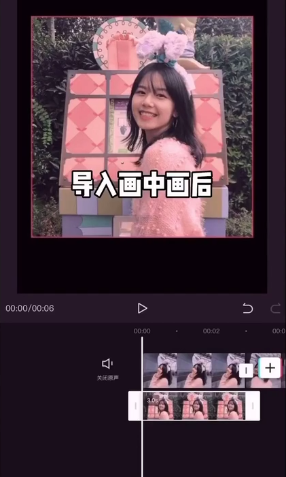
2.2、找到特效,点击下方的新增特效,选择特效类型
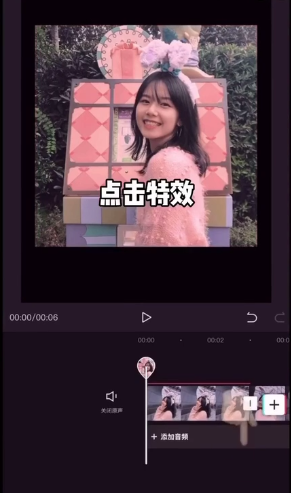
2.3、点击作用对象选择【画中画】,这样就完成啦!
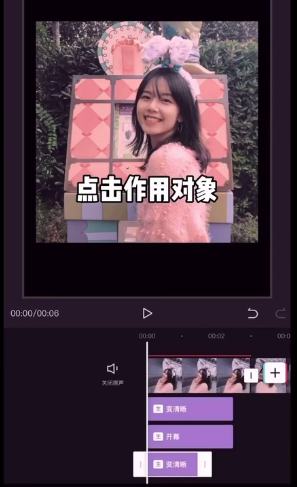
以上就是小编今日为大家带来的剪映多重特效怎么设置,更多软件教程尽在JW网手机教程频道!
相关攻略
更多攻略>>热门攻略
精彩专题
++更多游戏排行

蜘蛛怪物多人联机中文版

商道首富破解版ios

蜘蛛侠全面混乱(SpiderMan)官方版

直升机机器人战斗安卓版

直升机变形机器人游戏免费版

蜘蛛火车查尔斯官方版